Diagrama conexiunii TP-Link TL-WA5210G
Pentru a vă conecta la un punct de acces folosind TP-Link TL-WA5210G ca client, avem nevoie de:
- Punct de acces TP-Link TL-WA5210G;
- Două cabluri de rețea cu crimp direct (cu ajutorul acestora se realizează o conexiune, cum ar fi un calculator-comutator);
- Laptop sau calculator personal.
Conectăm echipamentul după cum urmează:
- Alimentatorul este conectat la injectorul POE;
- Un cablu de rețea este conectat la placa de rețea a computerului și la injectorul POE din conectorul LAN;
- Al doilea cablu de rețea este conectat la injectorul POE din conectorul POE și la punctul de acces TP-Link TL-WA5210G în conectorul LAN.
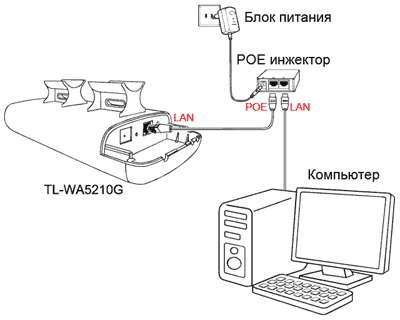
Configurarea cardului de rețea al unui computer personal
Setarea este pentru sistemul de operare Windows 7.
Accesați "Start" → "Panou de control" → "Centru de rețea și partajare".
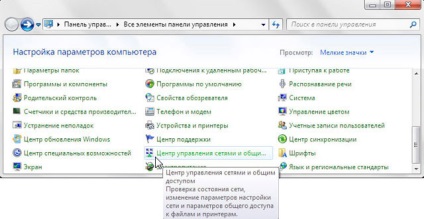
"Schimbarea setărilor adaptorului".
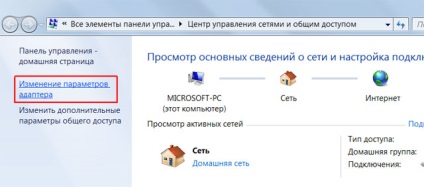
"Conexiune locală" → "Proprietăți".
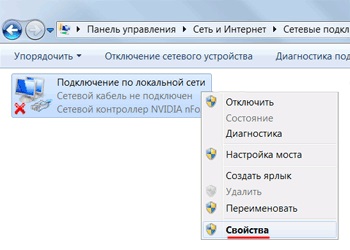
Selectați "Protocol de Internet versiunea 4 (TCP / IPv4)" → "Proprietăți".
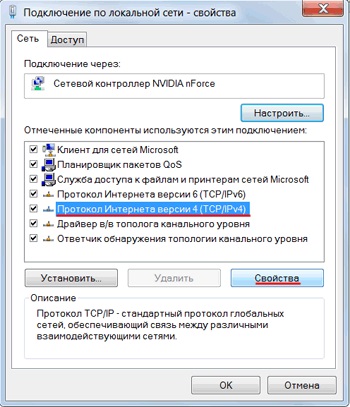

Configurarea unei conexiuni 5210G la un hotspot Wi-Fi
TP-Link TL-WA5210G poate fi configurat ca client hotspot Wi-Fi în două moduri:
AP Client Router - acest mod este utilizat când trebuie să vă conectați la punctul de acces și să ascundeți subrețeaua care se află în spatele acestuia. De exemplu, puteți să vă conectați la stația Wi-Fi de bază a furnizorului, să activați punctul 5210G din switch și să distribuiți Internetul pe alte computere prin cablu. În acest caz, furnizorul nu va ști că există mai multe calculatoare în spatele punctului dvs., și 5210G va funcționa ca o poartă de acces la Internet. În acest mod, serverul DHCP este configurat pe punctul de acces 5210G și va distribui setările de rețea la computerele din subrețeaua sa.
AP Client Bridge - numele acestui mod nu veți găsi în setările punctului 5210G, dar este implicit când doriți să vă conectați "în mod transparent" la furnizor. În acest mod, 5210G trece transparent traficul de la calculatoarele care sunt dincolo de punct, la echipamentul furnizorului. Furnizorul vede toate computerele conectate și le trimite setările de rețea de la serverul DHCP. Dacă furnizorul nu blochează accesul calculatoarelor la rețea, este preferabil să utilizați acest mod.
Acum continuăm să conectăm TP-Link TL-WA5210G la punctul de acces Wi-Fi.
În fereastra care apare, introduceți numele administratorului de utilizator. introduceți parola de administrator și introduceți interfața web.
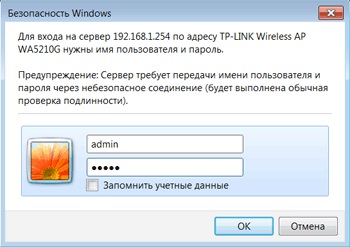
Conectarea modulului 5210G în modul AP Client Bridge
Deschideți meniul Modul de operare și verificați dacă modul de operare AP este selectat. Dacă acest mod nu este selectat, selectați AP. apăsați butonul Salvare și așteptați ca punctul să se repornească.
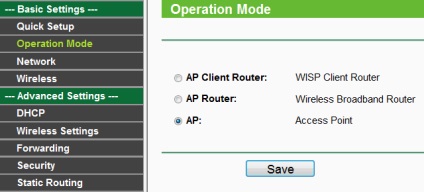
Accesați meniul Wireless → Wireless Mode. selectați modul Client și apăsați butonul Anchetă.
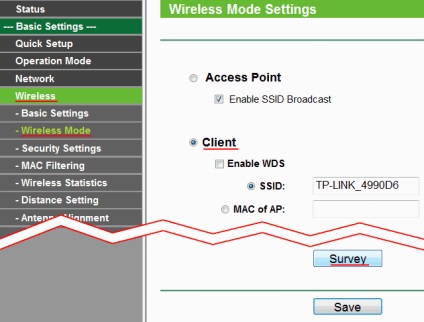
În fereastra care apare, găsiți punctul necesar și faceți clic pe Conectare.
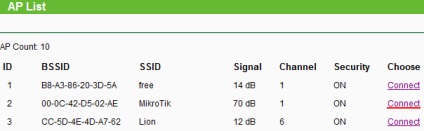
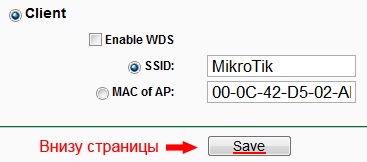
Acum configurați parola pentru accesul la punctul de acces, dacă acesta este instalat. Pentru a face acest lucru, mergeți la meniul Wireless → Security Settings și configurați setările de securitate, precum și pe punctul de acces:
- alegeți tipul de criptare. În acest moment, folosim WPA-PSK / WPA2-PSK
- Versiunea. alegeți versiunea de criptare. Am folosit WPA2-PSK.
- Criptare. algoritmul de criptare. Am ales Automat.
- Fraza de acces PSK. în acest câmp specificăm parola pentru accesul la punctul de acces cu cel puțin 8 caractere și apăsați butonul Salvare pentru a salva setările
Atenție vă rog! Dacă punctul de acces Wi-Fi, la care vă conectați, utilizând criptarea WEP, atunci câmpul Tip, Format cheie WEP, WEP cheie, cheie de tip trebuie să fie indicată parametrii unu la o în setările de acel punct. În caz contrar, TP-Link 5210G nu va putea să se conecteze la punctul Wi-Fi.
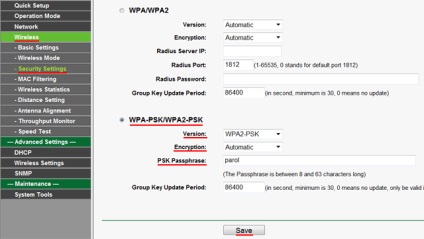
După operațiile efectuate, accesați meniul Status și verificați dacă TP-Link 5210G a fost conectat la punctul de acces. Câmpul Modul de operare trebuie să fie modul Client. în câmpul SSID trebuie să fie numele punctului la care v-ați conectat, în câmpul Statistică de trafic ar trebui să meargă pachetele de date. Când faceți clic pe butonul Actualizare, numerele de canale nu trebuie să se modifice. Dacă se modifică numerele de canal, nu ați introdus corect setările de securitate (parola punctului de acces sau parametrii de criptare).
Atenție vă rog! Dacă vă conectați la un punct Wi-Fi conectat la comutator și funcționează în modul Bridge, iar setările de rețea sunt distribuite de serverul DHCP din rețea, nu mai puteți accesa meniul Status. Prin urmare, săriți acest element.
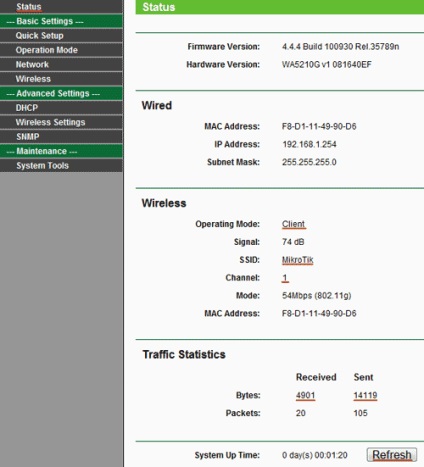
Conectarea la 5210G în modul AP Client Router
Deschideți meniul Mod de operare, selectați modul AP Client Router și apăsați butonul Salvare.
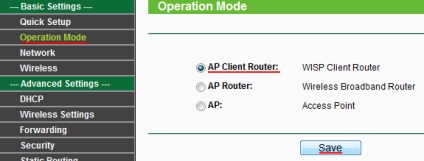
Accesați meniul Network → WAN și specificați modul în care TP-Link 5210G va primi setările de rețea din punctul Wi-Fi. De obicei, setările sunt atribuite prin DHCP, deci alegeți IP dinamic și apăsați Salvare.
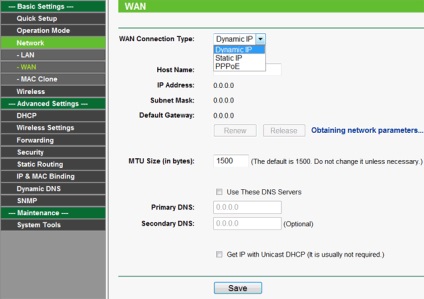
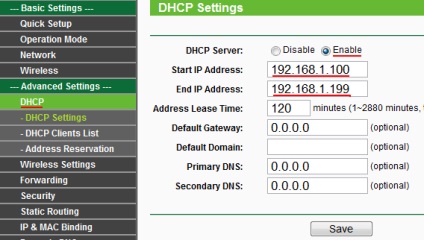
Accesați meniul Wireless → Wireless Mode. selectați modul Client și apăsați butonul Anchetă.
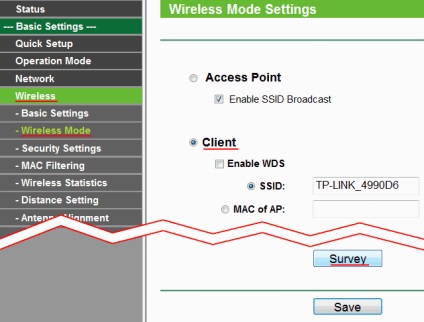
În listă găsim punctul Wi-Fi necesar și faceți clic pe Conectare.
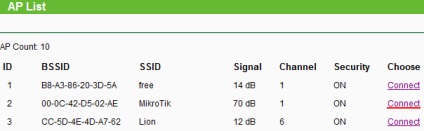
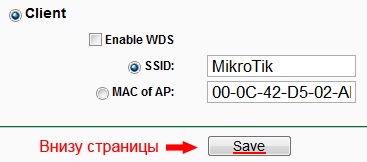
Introduceți parola pentru accesul la punctul de acces Wi-Fi, dacă este disponibil. Accesați meniul Wireless → Security Settings și specificați setările de securitate, precum și pe punctul Wi-Fi:
- alegeți tipul de criptare. În acest moment, folosim WPA-PSK / WPA2-PSK
- Versiunea. alegeți versiunea de criptare. Am folosit WPA2-PSK.
- Criptare. algoritmul de criptare. Am ales Automat.
- Fraza de acces PSK. în acest câmp specificăm parola pentru accesul la punctul de acces cu cel puțin 8 caractere și apăsați butonul Salvare pentru a salva setările
Atenție vă rog! Dacă punctul de acces Wi-Fi, la care vă conectați, utilizând criptarea WEP, atunci câmpul Tip, Format cheie WEP, WEP cheie, cheie de tip trebuie să fie indicată parametrii unu la o în setările de acel punct. În caz contrar, TP-Link 5210G nu va putea să se conecteze la punctul Wi-Fi.
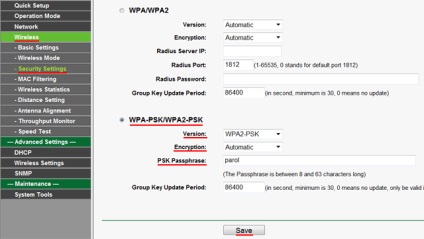
După operațiile efectuate, accesați meniul Status și verificați dacă TP-Link 5210G a fost conectat la punctul de acces. Câmpul SSID trebuie să fie numele punctului la care ați conectat. Când faceți clic pe butonul Actualizare, numerele de canale nu trebuie să se modifice. Dacă se modifică numerele de canal, nu ați introdus corect setările de securitate (parola punctului de acces sau parametrii de criptare). Câmpul WAN va specifica setările de rețea care au fost atribuite automat la 5210G de către DHCP.
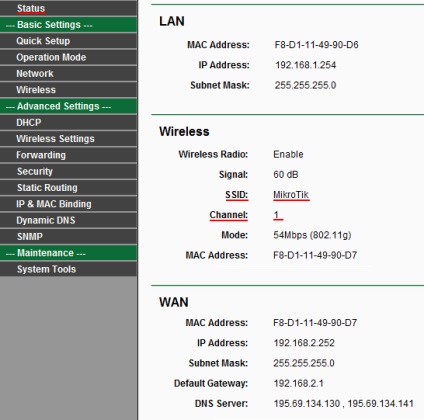
Acum puteți conecta TP-Link 5210G la comutator, iar calculatoarele conectate prin cablu vor fi conectate la Internet.
Configurarea unei cartele de rețea pentru a primi setările automate
Indiferent de modul clientului pe care l-ați configurat TP-Link 5210G, acum trebuie să modificăm setările cartelei de rețea ale computerului astfel încât acesta să primească automat setările prin DHCP.
Accesați "Start" → "Panou de control" → "Centru de rețea și partajare".
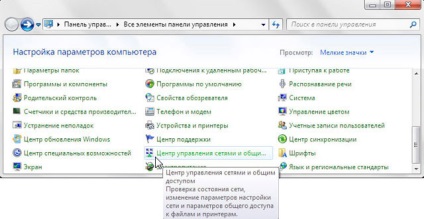
"Schimbarea setărilor adaptorului"
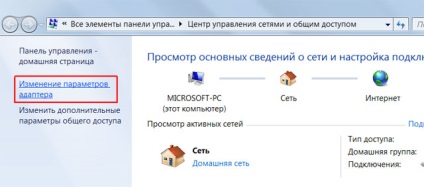
"Conexiune locală" → "Proprietăți"
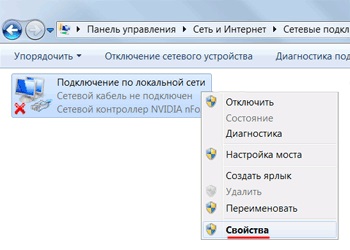
Selectați "Internet Protocol version 4 (TCP / IPv4)" → "Proprietăți"
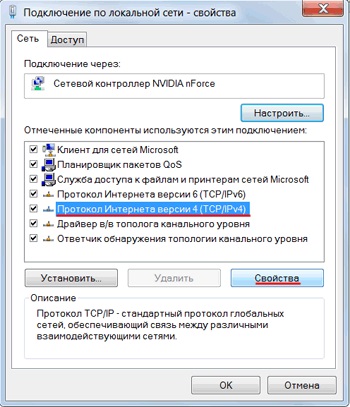
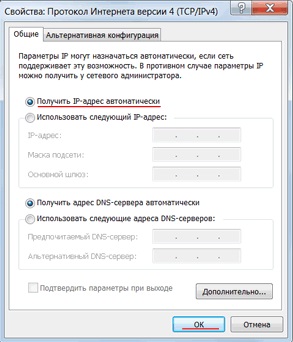
Acum, computerul va primi setările de rețea prin DHCP, iar Internetul va apărea pe computer.
Schimbați parola administratorului
Că nimeni, cu excepția faptului că administratorul nu a putut introduce setările TP-Link 5210G, este necesară modificarea parolei pentru autentificare.
Accesați meniul Sistem Instrumente → Parolă și introduceți setările:
Nume de utilizator vechi: numele de utilizator vechi, introduceți adminul;
Parola veche: parola veche, introduceți admin;
Nume nou utilizator: introduceți un nou nume de utilizator, puteți lăsa admin;
Parola nouă: introduceți o nouă parolă;
Confirmați noua parolă: confirmați o nouă parolă.
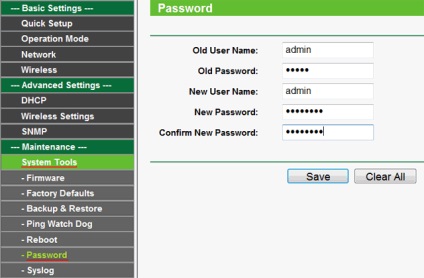
După aceea, apăsați butonul Salvare pentru a salva parola.
Resetarea punctului de acces la setările din fabrică
Dacă nu puteți introduce setările punctului de acces sau ați uitat parola de conectare, resetați TP-Link 5210G la setările din fabrică și parola utilizând butonul Reset din spatele dispozitivului.
Apăsați și țineți apăsat butonul Reset pentru aproximativ 8-10 secunde.
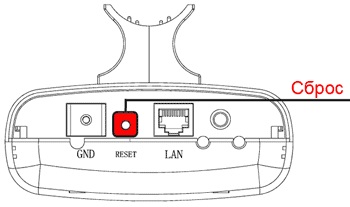
Alte articole pentru TP-Link TL-WA5210G:
Versiune tipar Share article:
Trimiteți-le prietenilor: